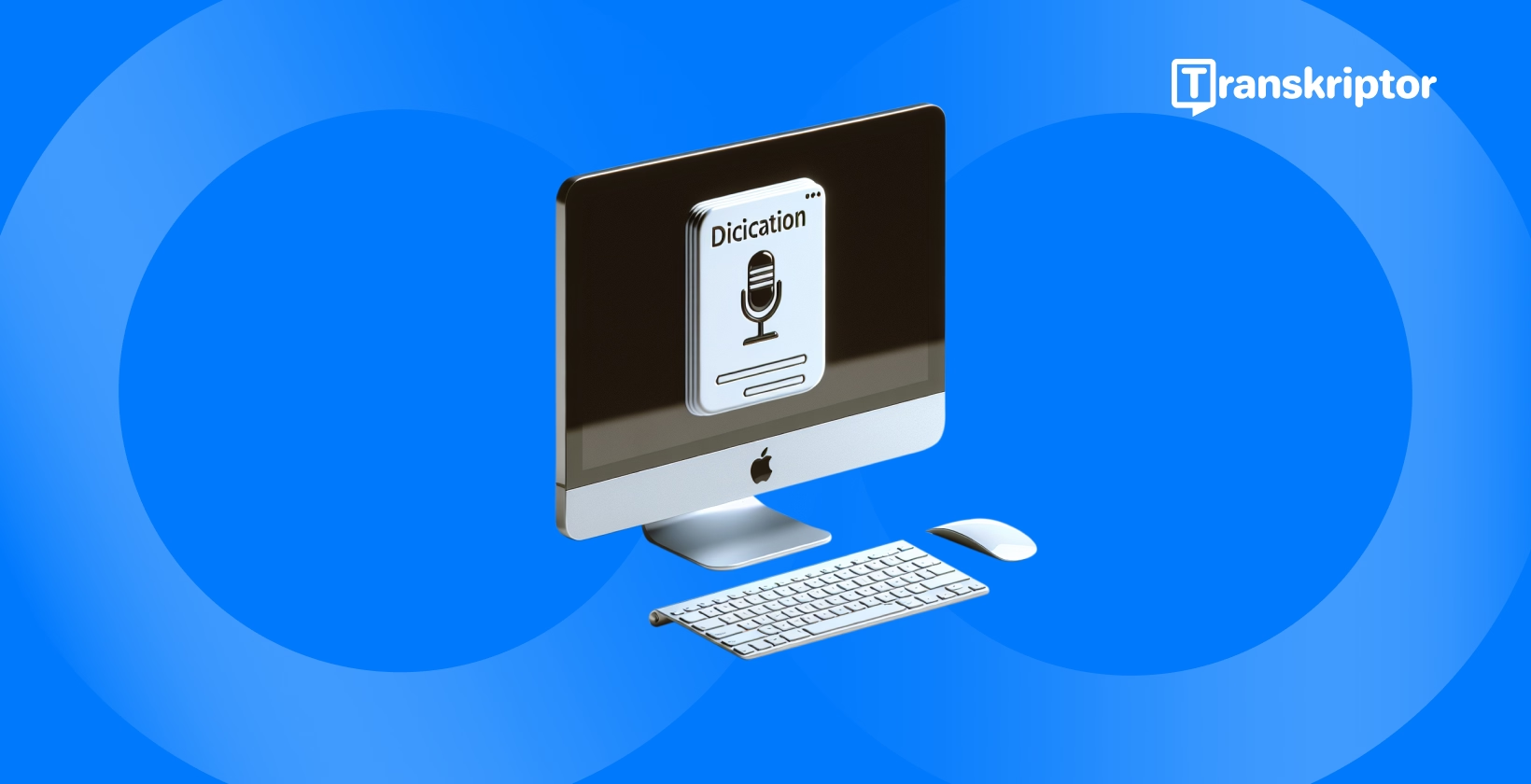Изберете микрофона, който да използвате за диктовка, и се уверете, че е правилно свързан и позициониран за оптимален аудио вход. Изберете езика, който да диктувате, от наличните опции, за да осигурите точна транскрипция . Говорете ясно и естествено и избягвайте да говорите твърде бързо или тихо, за да поддържате точността на транскрипцията.
7-те стъпки, които трябва да диктувате на Mac , са изброени по-долу.
- Разрешаване на диктовка: Отидете на Системни предпочитания, изберете Клавиатура и изберете раздела Диктовка, за да разрешите диктовката.
- Изберете вашия микрофон: Изберете микрофона, който ще използвате за диктовка.
- Изберете език за диктовка: Изберете езика, който ще диктувате, от наличните опции.
- Говорете ясно и естествено: Говорете ясно и естествено, за да осигурите точна транскрипция.
- Коригиране на грешки: Използвайте гласови команди или ръчно редактиране, за да коригирате грешките.
- Научете разширени гласови команди: Разгледайте разширените команди, за да подобрите работата с диктовката.
- Разгледайте инструментите за диктовка на трети страни: Помислете за проучване на инструменти за диктовка на трети страни за допълнителни функции и опции за персонализиране.
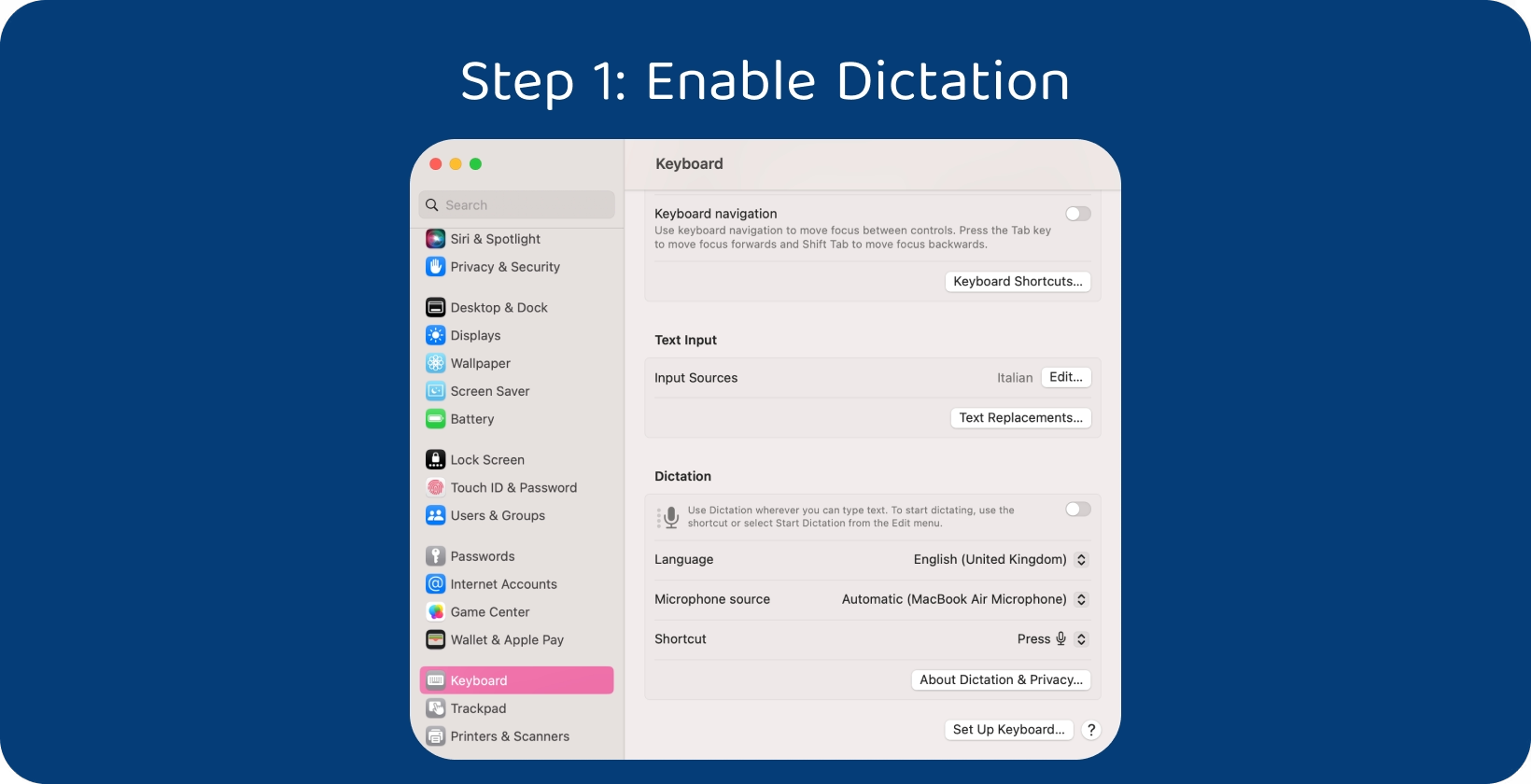
Стъпка 1: Активиране на диктовка
Започнете с достъп до System Preferences, който се намира или чрез менюто Apple , или като щракнете върху иконата System Preferences в Dock. Намерете и изберете опцията "Клавиатура". Придвижете се до раздела " Диктовка ", разположен в горната част на прозореца. Намерете настройките, свързани с диктовката. Просто превключете функцията за диктовка, като щракнете върху квадратчето за отметка до нея. Потребителите могат да бъдат подканени да изтеглят допълнителни езикови данни, ако е необходимо, за да поддържат диктовка на различни езици. Следвайте инструкциите на екрана, за да завършите този процес.
Персонализирайте настройките, като клавишната комбинация за активиране на диктовка, и дали да използвате подобрената диктовка за офлайн употреба, след като диктовката е разрешена. Диктовката ще бъде готова за използване на Mac, давайки възможност на потребителите да диктуват текст , използвайки гласа си в различни приложения и задачи, след като тези стъпки са завършени.
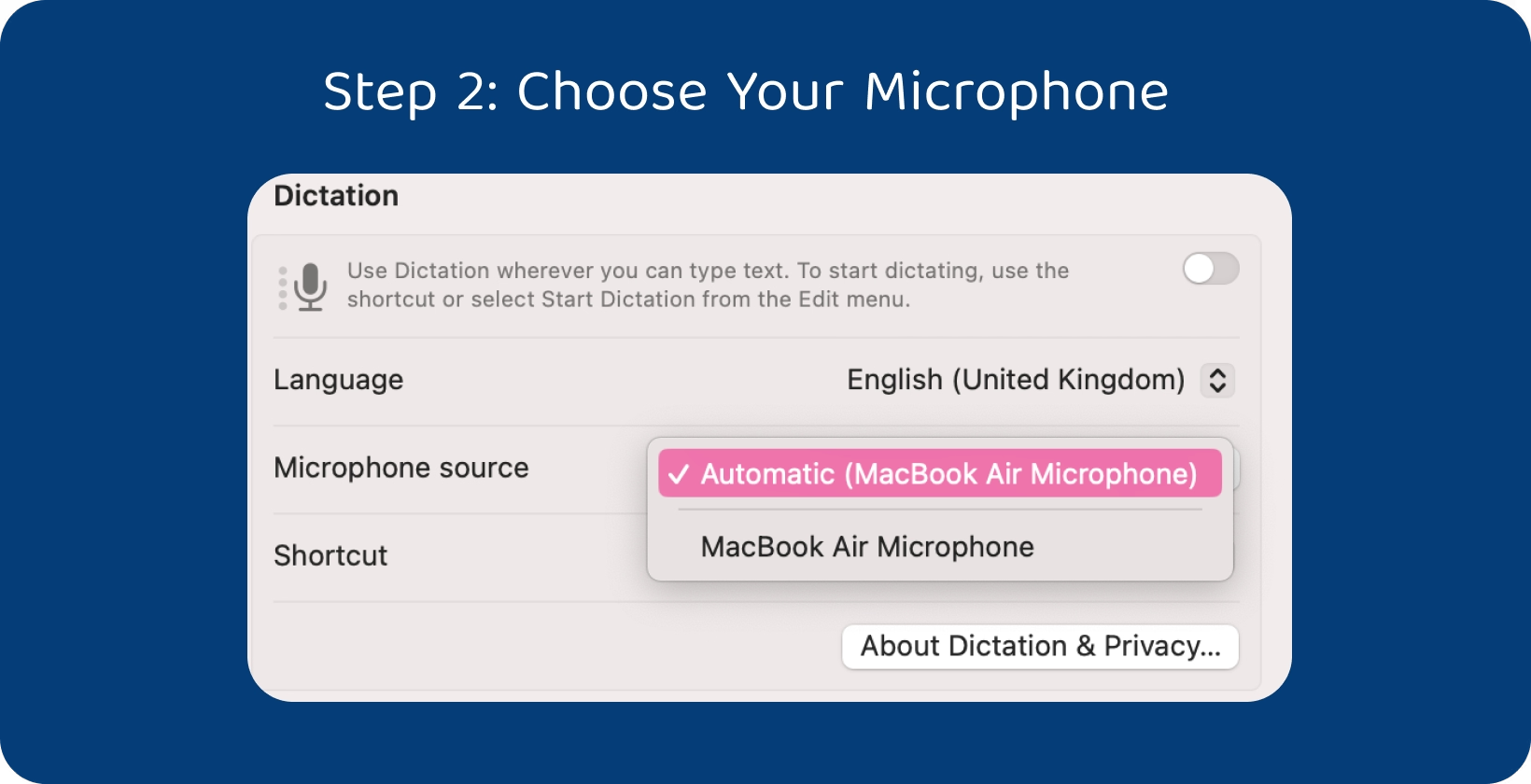
Стъпка 2: Изберете вашия микрофон
Върнете се в раздела "Диктовка" в предпочитанията на клавиатурата в "Предпочитания за системата". Намерете падащото меню с надпис "Микрофон". Кликнете върху това падащо меню, за да видите списък с наличните микрофони, свързани към вашия Mac. Изберете микрофона, който искате да използвате за диктовка, от падащото меню. Затворете прозореца "Предпочитания за системата", за да запазите настройките си. Изборът на подходящ микрофон гарантира, че диктовката точно улавя гласа ви и свежда до минимум фоновия шум за оптимална производителност.
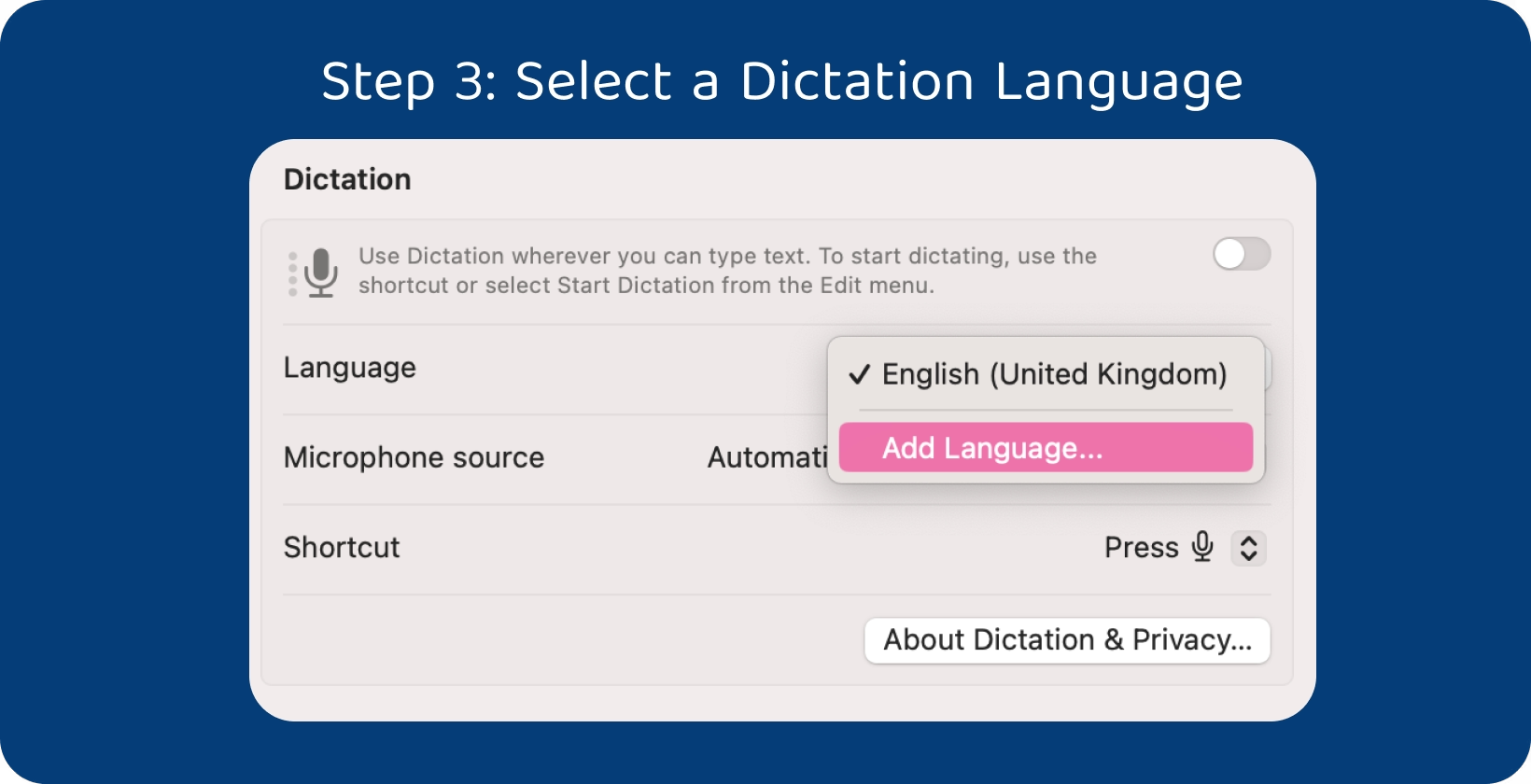
Стъпка 3: Изберете език за диктовка
Останете в раздела "Диктовка" в предпочитанията за клавиатурата в "Предпочитания за системата". Потърсете опцията с надпис "Език на диктовката" или подобна, която позволява на потребителите да посочат езика за диктовка. Кликнете върху падащото меню до "Език на диктовката", за да видите списъка с наличните езици. Изберете езика, който да диктувате, от падащото меню. Това гарантира, че диктовката точно транскрибира изговорените думи в текст на избрания език.
Изтеглете допълнителни езикови данни, ако желаният език не е в списъка. Следвайте всички подкани, за да изтеглите и инсталирате необходимите езикови пакети. Избирането на правилния език за диктовка осигурява точна транскрипция на изговорените думи в текст.
Стъпка 4: Говорете ясно и естествено
Започнете да говорите с нормално темпо и обем, като избягвате да говорите твърде бързо или твърде тихо, тъй като това се отразява на точността на диктовката. Формулирайте думите ясно и ги произнасяйте точно, за да помогнете на софтуера за диктовка точно да транскрибира речта.
Говорете с цели изречения и избягвайте да използвате прекалено сложен или технически език, тъй като това е по-голямо предизвикателство за софтуера за диктовка да транскрибира точно. Направете кратка пауза между изреченията, за да позволите на софтуера за диктовка да обработва и транскрибира речта точно. Изговаряйте ги ясно и изрично, за да диктувате команди за пунктуация или форматиране. Например, кажете "точка" за пълно спиране, "запетая" за запетая или "нов абзац", за да започнете нов абзац.
Минимизирайте фоновия шум и разсейването в околната среда, за да осигурите възможно най-ясен аудио вход за диктовка. Увеличете максимално точността и ефективността на диктовката върху Mac , като говорите ясно и естествено и следвате тези насоки. Без усилие транскрибирайте изговорените думи в текст с лекота с тези насоки.
Стъпка 5: Поправяне на грешки
Грешки понякога се случват в транскрибирания текст Дори и с ясна и внимателна диктовка. Поправянето на тези грешки е лесно. Просто преместете курсора на грешката, като кликнете с мишката или използвате клавишите със стрелки на клавиатурата и направете необходимите корекции ръчно, ако забележите грешка в транскрибирания текст.
Изтрийте неправилен текст чрез натискане на клавиша за връщане назад или изтрийте клавиша на клавиатурата, след като курсорът е позициониран при грешката. Диктувайте коригирания текст или го въведете ръчно, за да заместите грешката. Уверете се, че коригираният текст е ясен и точно отразява предвиденото значение.
Функцията за диктовка на Mac предлага гласови команди за коригиране на грешки. Например, кажете "delete", за да премахнете последната Word или фраза, "scratch that", за да изтриете последното изречение, или "undo", за да върнете последната промяна. Експериментирайте с тези гласови команди, за да намерите тези, които работят най-добре за работния поток.
Стъпка 6: Научете разширени гласови команди
Полезно е да се запознаете с разширените гласови команди за редактиране и форматиране, за да повишите опита от диктовката на Mac. Тези команди позволяват на потребителите да изпълняват задачи като редактиране на текст, форматиране на документи и навигация в приложения изцяло свободни ръце.
Диктуване на команди за форматиране на текст като "получер", "курсив" или "подчертаване", за да приложите стилове на форматиране към избрания текст. Използвайте команди като "отидете до края на реда" или "превъртете надолу", за да навигирате в документите. Диктувайте команди за редактиране на текста, като например "изтриване на последната Word" или "капитализиране на следващия Word", за да направите точни редакции на текста.
Вижте документацията или помощните ресурси, предоставени от операционната система на Mac, за да научите повече за наличните гласови команди и как да ги използвате ефективно. Помислете за експериментиране с гласови команди в различни приложения и контексти, за да откриете пълния им потенциал. Рационализирайте работата с диктовката, увеличете производителността и изпълнявайте задачите по-ефективно на Mac чрез овладяване на разширени гласови команди.
Стъпка 7: Разгледайте инструментите за диктовка на трети страни
Инструментите за диктовка на трети страни подобряват работата с диктовката и предоставят персонализирани решения за конкретни случаи на употреба. Започнете, като проучите различни инструменти за диктовка на трети страни, налични за macOS. Потърсете функции, които съответстват на вашите изисквания. Вижте отзиви и препоръки от други потребители.
Много инструменти за диктовка на трети страни предлагат пробни периоди или демонстрации, за да тестват софтуера, преди да направят покупка. Опитайте различни инструменти, за да оцените функционалността и използваемостта на инструментите и да определите най-доброто за вас. Намерете решение, което подобрява опита с диктовката и увеличава производителността, като проучи инструментите за диктовка на трети страни.
Transkriptor: Най-добрият инструмент за транскрипция за Mac потребители
Transkriptor се откроява като изключителен инструмент за транскрипция за Mac потребители, предлагащ повишена точност и ефективност при транскрибиране на аудио записи. Отидете на уебсайта на Transkriptor и създайте акаунт, ако нямате такъв. Запишете речта, която трябва да бъде транскрибирана, и качете аудио файла в Transkriptor.
Уверете се, че сте избрали подходящия език за транскрипция, преди да започнете процеса на транскрипция. Transkriptor поддържа различни езици, което позволява на потребителите да транскрибират аудио съдържание точно на предпочитания от тях език. Започнете процеса на транскрипция, след като езикът е избран.
Transkriptor използва усъвършенствана технология за разпознаване на реч, за да транскрибира точно аудио съдържанието в текст. Прегледайте генерирания препис в рамките на Transkriptor след приключване на транскрипцията. Потребителите редактират транскрипцията директно в рамките на уебсайта, за да коригират всякакви неточности и да гарантират, че текстът отразява точно предвиденото съдържание.
Експортирайте транскрипцията от Transkriptor в различни формати, като например текст, PDFили Word документ. Запазете транскрипцията локално на Mac и я споделете с други хора. Transkriptor предлага надеждно решение за Mac потребители, които търсят висококачествени транскрипционни услуги, независимо дали преписват интервюта, срещи, лекции или лични записи. Опитайте безплатно!
Защо да използвате диктовка на macOS устройство?
Използването на диктовка на macOS устройство предлага многобройни предимства, като дава възможност на потребителите да конвертират речта в текст безпроблемно и повишават производителността и достъпността в различни контексти. Диктовката позволява на потребителите да въвеждат текст бързо и ефективно, без да е необходимо да пишат ръчно, което позволява на потребителите да диктуват и в Excel .
Диктовката предоставя достъпна алтернатива за хора с увреждания или двигателни увреждания, които могат да възпрепятстват традиционното писане, като например приложения за диктовка . Диктовката подобрява достъпността и приобщаването, като предлага метод за въвеждане на текст със свободни ръце, позволяващ на потребителите да диктуват с Apple Watch . Диктовката на macOS позволява на потребителите да конвертират речта си в текст практически навсякъде, където пишат, независимо дали е в процесор за Word , имейл клиент, приложение за съобщения или уеб браузър. Тази гъвкавост позволява на потребителите да диктуват текст в различни ситуации, като например при многозадачност, в движение или в среди, където писането е непрактично.
Диктовката улеснява безпроблемната комуникация, като позволява на потребителите да диктуват съобщения или отговори устно, вместо да ги изписват ръчно. Диктовката на macOS предлага подобрена точност при транскрибирането на изговорени думи в текст с напредък в технологията за разпознаване на реч. macOS точно интерпретира и транскрибира речта, минимизира грешките и повишава цялостното качество на диктовката.
Какво представляват разширените функции за Mac диктовка?
Advanced Mac dictation предлага набор от мощни функции, които позволяват на потребителите да контролират своите Mac устройства с гласови команди за форматиране, навигация и манипулиране на текст. Потребителите прилагат форматиране към текста си с помощта на гласови команди. Това включва команди за правене на текста получер, курсив, подчертаване или промяна на стиловете и размерите на шрифта. Потребителите диктуват командите за форматиране безпроблемно, подобрявайки външния вид и четливостта на текста си, без да е необходимо да използват ръчни методи за въвеждане.
Разширената диктовка на Mac позволява на потребителите да навигират през документи, уеб страници и приложения с помощта на гласови команди. Потребителите диктуват команди за преместване на курсора на определени места, превъртане през съдържанието или преминаване към началото или края на документа. Тази функция позволява ефективна навигация и многозадачност без необходимост от ръчно въвеждане.
Разширената диктовка на Mac включва разнообразни команди за редактиране, които позволяват на потребителите да манипулират текст с гласови команди. Потребителите диктуват команди за избор на текст, копиране и поставяне на съдържание, отмяна или връщане на промени и др. Тези команди за редактиране повишават производителността и рационализират процеса на редактиране на текст за потребителите.
Mac диктовка се простира отвъд въвеждането и редактирането на текст, за да включва гласови команди за управление на приложения и системни функции. Потребителите диктуват команди за отваряне или затваряне на приложения, превключване между Windows или раздели, регулиране на настройките и изпълнение на различни други задачи, без да е необходимо да използват ръчни методи за въвеждане.
Предимства на macOS разпознаване на реч
Ползите от разпознаването на реч macOS са изброени по-долу.
- Повишена производителност: macOS технология за разпознаване на реч позволява на потребителите да въвеждат текст бързо и ефективно чрез реч, което води до повишена производителност.
- Достъпност: Разпознаването на реч на macOS подобрява достъпността за хора с увреждания или двигателни увреждания.
- Възможност за многозадачност: Потребителите изпълняват задачи без ръце, което позволява безпроблемна многозадачност с разпознаване macOS реч.
- Подобрена точност: macOS технология за разпознаване на реч е напреднала значително по отношение на точността и надеждността.
- Езикова поддръжка: macOS разпознаване на реч предлага поддръжка за широк спектър от езици, което позволява на потребителите да диктуват текст на предпочитания от тях език с лекота.
Повишена производителност
macOS разпознаването на реч предлага значително предимство по отношение на производителността, като позволява по-бързо въвеждане на текст в сравнение с въвеждането. Потребителите диктуват текст, използвайки гласа си, вместо да пишат ръчно, което им позволява да изпълняват задачите за писане по-ефективно. Този хендсфри подход към въвеждането на текст елиминира необходимостта от въвеждане на всеки отделен знак, спестявайки време и намалявайки риска от повтарящи се наранявания, свързани с писането за продължителни периоди.
Достъпност
macOS разпознаването на реч служи като основен инструмент за потребители с увреждания или хора, които намират писането за предизвикателство, като по този начин правят компютрите по-достъпни. Писането на клавиатура може да бъде предизвикателство или дори невъзможно за хора с двигателни увреждания, проблеми със сръчността или състояния като артрит. В такива случаи разпознаването на реч предлага алтернативен метод за въвеждане на текст, което позволява на потребителите да взаимодействат ефективно със своите Mac устройства, използвайки само гласа си.
Възможност за многозадачност
macOS разпознаване на реч подобрява многозадачните способности на потребителите, като им позволява да диктуват документи или съобщения, докато ръцете им са заети с други задачи. Разпознаването на реч позволява на потребителите да въвеждат текст с помощта на гласа си, освобождавайки ръцете си за други задачи за разлика от традиционното писане, което изисква ръчно въвеждане и ограничава способността на потребителите да извършват други дейности едновременно.
Подобрена точност
macOS разпознаване на реч непрекъснато подобрява точността, предлагайки висока точност при конвертирането на глас в текст и намалявайки необходимостта от корекции. macOS системи за разпознаване на реч прецизно транскрибират изговорените думи в текст със забележителна точност. Това високо ниво на точност свежда до минимум грешките при транскрипцията, като гарантира, че полученият текст отразява точно предвидените изречени думи.
Езикова поддръжка
macOS разпознаване на реч предлага поддръжка на множество езици и диалекти, което го прави универсален за потребителите по целия свят да взаимодействат със своите Mac устройства на родния си език. Тази всеобхватна езикова поддръжка гарантира, че потребителите от различни езикови среди използват разпознаването на реч, за да комуникират, диктуват текст и контролират ефективно своите устройства. macOS разпознаване на реч се адаптира към различни регионални акценти и диалекти, като гарантира, че потребителите диктуват текст и контролират устройствата си с точност и прецизност, независимо от езиковите им вариации.
Какви са най-добрите практики за използване на гласови команди в Mac?
Уверете се, че говорите ясно и формулирайте думите в тиха среда, за да подобрите точността на разпознаването на глас. Запознайте се с основните гласови команди за навигация, диктовка и контрол на системата. Това включва команди за отваряне на приложения, навигация в менюта, диктуване на текст и изпълнение на системни функции.
Практикувайте точно произнасяне на думи, за да подобрите точността на разпознаване, особено за сложни или по-рядко срещани термини. Поддържайте командите кратки и ясни, за да сведете до минимум грешките при разпознаване. По-кратките команди са по-лесни за системата да обработва точно. Осигурете контекстни или пунктуационни команди като "нов параграф" или "точка", за да осигурите точна транскрипция и форматиране.
Използвайте естествен език, когато диктувате текст или издавате команди. Това прави взаимодействията с Mac ви по-разговорни и интуитивни. Прегледайте транскрипциите за точност и направете необходимите корекции ръчно след диктуване на текста. Това помага да се усъвършенства разбирането на системата за гласа и подобрява точността на бъдещото разпознаване.
Максимизиране на точността с Transkriptor: Ролята в Mac диктовка
Transkriptor играе ключова роля за максимизиране на точността и ефективността в Mac диктовка. Transkriptor използва усъвършенствана технология за разпознаване на реч, за да осигури прецизна и надеждна транскрипция на аудио съдържание в текста като първокласен инструмент за транскрипция. РежещитеEdge функции и интуитивният интерфейс на Transkriptor дават възможност на потребителите да постигнат несравнима точност при транскрипцията.
Transkriptor рационализира процеса на транскрипция и дава много точни резултати, независимо дали диктувате имейли, транскрибирате интервюта или изготвяте документи. Transkriptor рационализира процеса на транскрипция и дава много точни резултати. Transkriptor ефективно разпознава различни акценти, диалекти и речеви модели, осигурявайки точна транскрипция, независимо от езиковите вариации, със своята стабилна езикова поддръжка и адаптивни алгоритми.
Transkriptor предлага персонализируеми настройки и възможности за редактиране, които позволяват на потребителите да усъвършенстват и полират транскрибирания текст с лекота. Transkriptor предоставя необходимите инструменти за фина настройка на транскрипциите до съвършенство, независимо дали става дума за коригиране на грешки, форматиране на текст или добавяне на пунктуация. Опитайте безплатно!